Um protetor de tela deve aparecer após um tempo predefinido. Se você ainda não vê o protetor de tela do Windows 10, mesmo depois de aguardar esse período, pode haver um problema com as configurações do protetor de tela e será necessário corrigi-lo para que funcione.
A menos que você já saiba por que o protetor de tela não está funcionando no Windows 10, tente alguns métodos antes que o problema seja resolvido. Você realmente não precisa baixar nada ou usar aplicativos de terceiros para corrigir o problema, pois provavelmente alterar uma opção aqui e ali na configuração do sistema corrigirá o problema para você.

Atualize seu sistema para corrigir o Windows 10 Problema com o protetor de tela que não funciona
Um dos possíveis motivos pelos quais o protetor de tela não está funcionando no seu PC com Windows 10 é porque você possui uma versão antiga do Windows em execução no computador. Sabe-se que as versões mais antigas possuem problemas e erros, e atualizando sua máquina para uma versão mais recente do sistema operacional provavelmente corrigirá o problema para você.
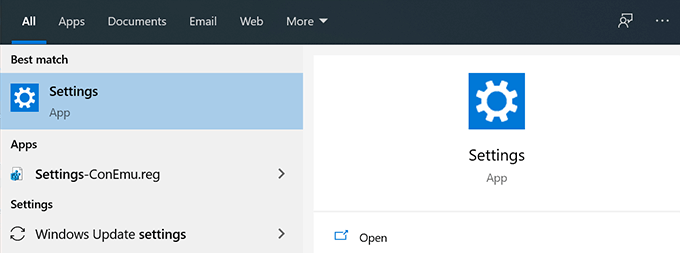

- Haverá várias opções na barra lateral esquerda da tela. Encontre o que diz Windows Updatee clique nele para abri-lo.
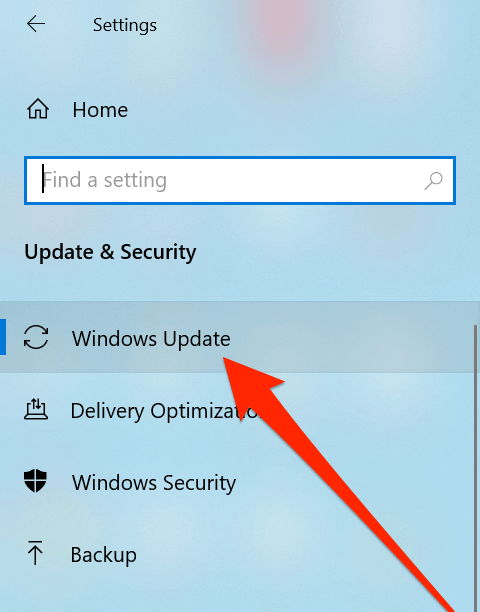
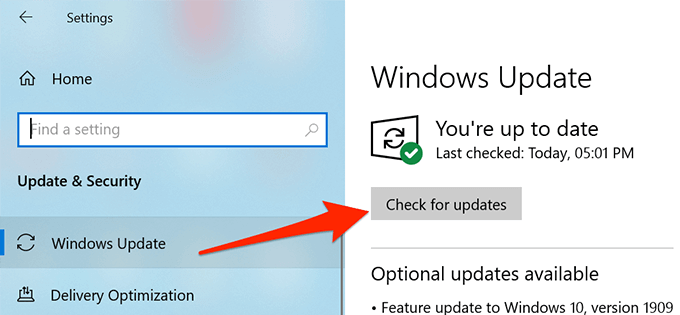
Verifique o Windows 10 Configurações de proteção de tela
Embora não seja necessário dizer que você deve ter um protetor de tela selecionado no menu de configurações do protetor de tela do Windows 10, alguns usuários esquecem de fazer isso e é por isso que eles não veem nada aparecer mesmo após o computador ficar ocioso por um tempo.
O problema pode ser resolvido entrando no menu de configurações e selecionando um dos protetores de tela disponíveis para sua máquina. Depois de configurado, seu protetor de tela aparecerá como deveria.
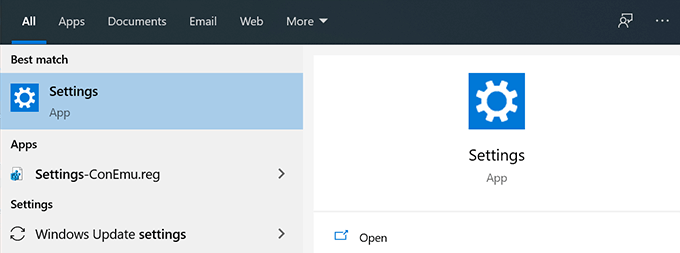
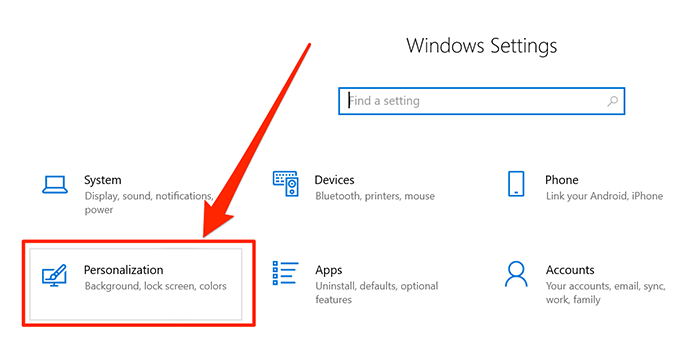
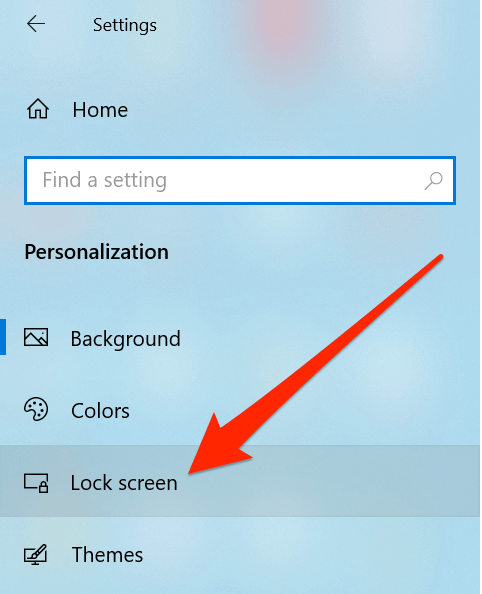
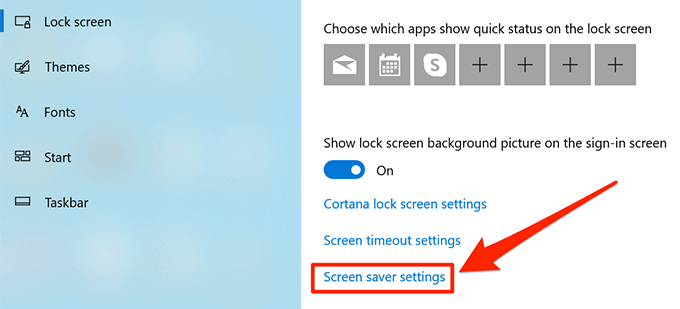
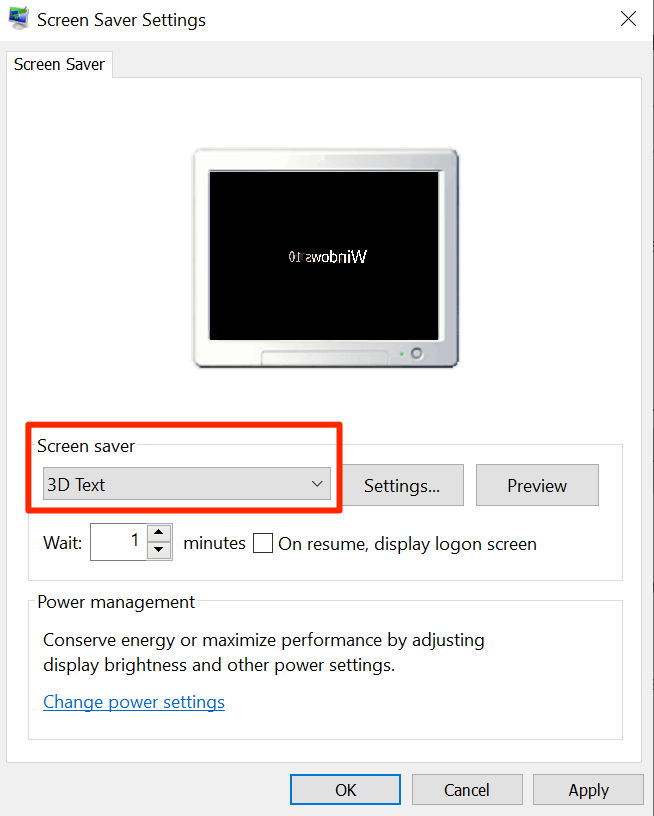
Desconecte os dispositivos que você não usa do seu PC
Uma das melhores coisas dos computadores Windows é que você pode plug-in praticamente qualquer coisa neles. Esses itens conectáveis geralmente incluem unidades flash USB, teclados e mouse sem fio e até controladores de jogos.
In_content_1 all: [300x250] / dfp: [640x360]->Enquanto esses dispositivos estiverem conectados ao seu computador, eles usarão determinados utilitários, embutidos ou de terceiros, para funcionar. Às vezes, esses utilitários interferem nas configurações do protetor de tela e impedem que ele funcione. Seu computador pensa que, desde que você conectou esses dispositivos, você os está usando ou planeja usá-los e, portanto, mantém seu computador acordado.

Esse comportamento impede que o protetor de tela seja iniciado no seu computador. No entanto, existe uma maneira extremamente fácil de corrigi-lo: desconecte todos os dispositivos indesejados da sua máquina. Uma vez feito isso, seus protetores de tela continuarão funcionando no Windows 10 como antes.
Mantenha o mouse limpo e longe de qualquer movimento
Você provavelmente já sabe por que e quando o computador ativa o modo de proteção de tela. Para aqueles que não sabem, o protetor de tela é ativado após um tempo predefinido nas configurações e que não deveria haver atividade no seu computador.
É fácil manter o teclado longe de qualquer atividade mas esse não é o caso de um mouse. Especialmente se o mouse coletar poeira ou for colocado em uma área em que ele detecta movimentos, manterá sua máquina acordada. Isso impedirá que o protetor de tela seja iniciado e o problema continuará até e a menos que você mantenha o mouse ocioso.

Uma boa maneira de corrigir isso é limpe seu mouse de qualquer poeira e tente colocá-lo em uma superfície plana sem nenhum distúrbio . Isso deve resolver seu problema se ele foi causado por seus periféricos.
Redefina as configurações de energia no seu PC com Windows 10
Um protetor de tela é realmente o resultado de um plano de energia usado pelo seu computador. Se essas configurações não estiverem definidas corretamente, o protetor de tela não funcionará no Windows 10.
Redefinindo as configurações de energia deve corrigi-lo para você.
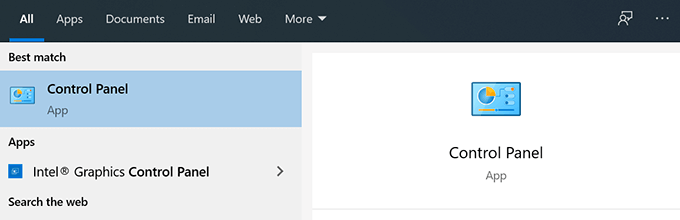
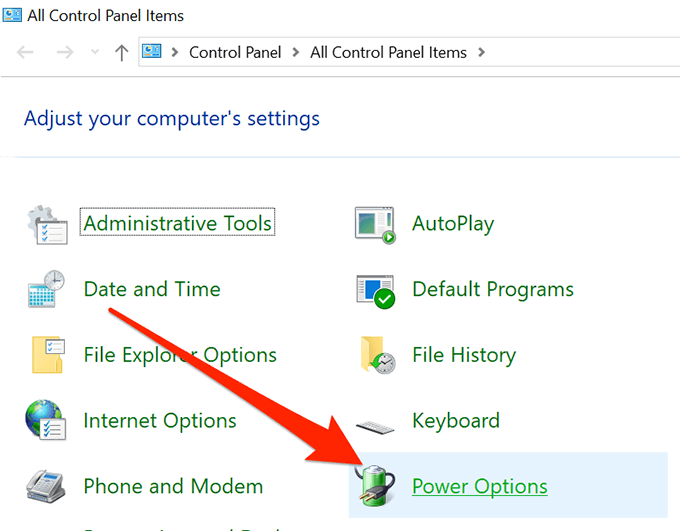
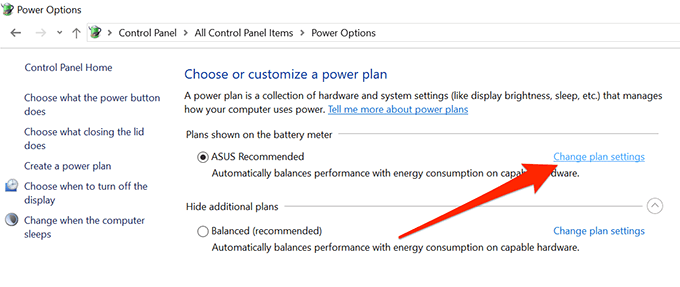
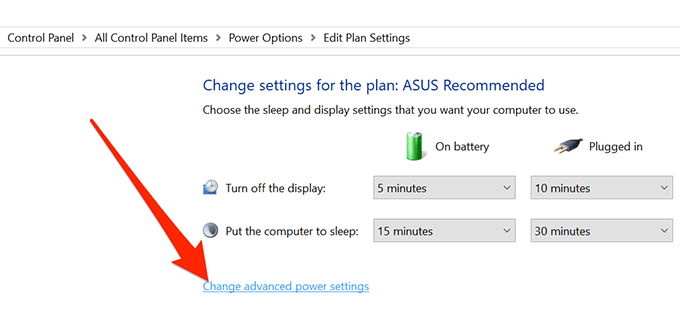
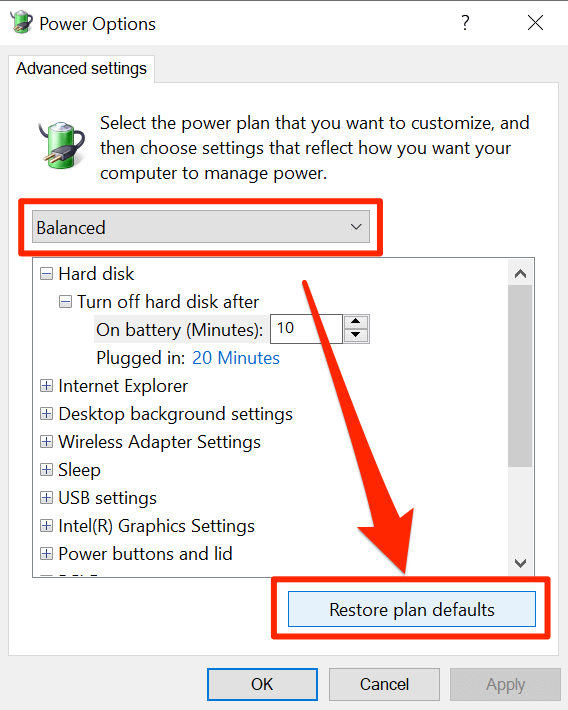
Resolva problemas de proteção de tela do Windows 10 com solução de problemas de energia
Se nenhuma das opções acima Se os métodos funcionaram para você, você pode deixar seu sistema detectar o problema e oferecer sugestões sobre como corrigi-lo. Na verdade, o seu PC possui uma solução de problemas para ajudá-lo a lidar com problemas de energia no seu computador.
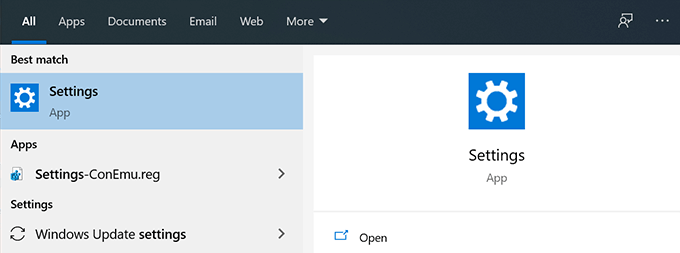
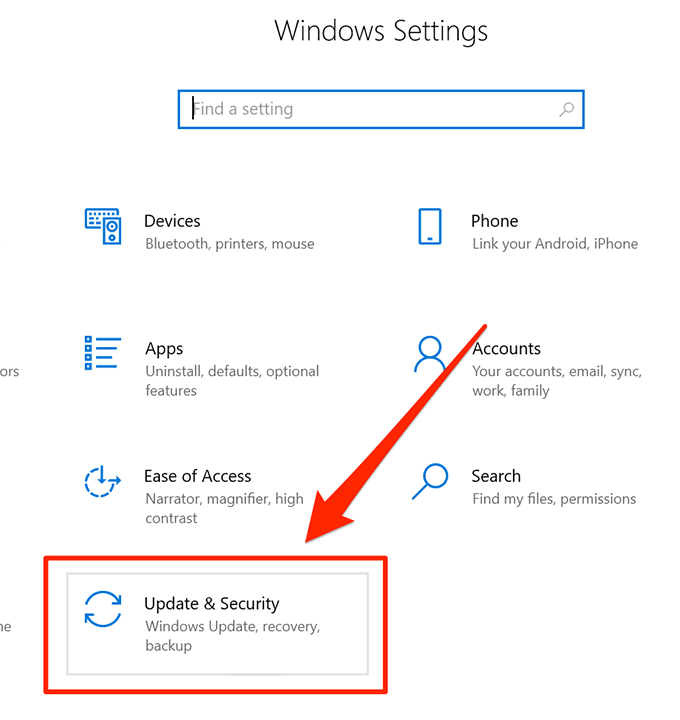


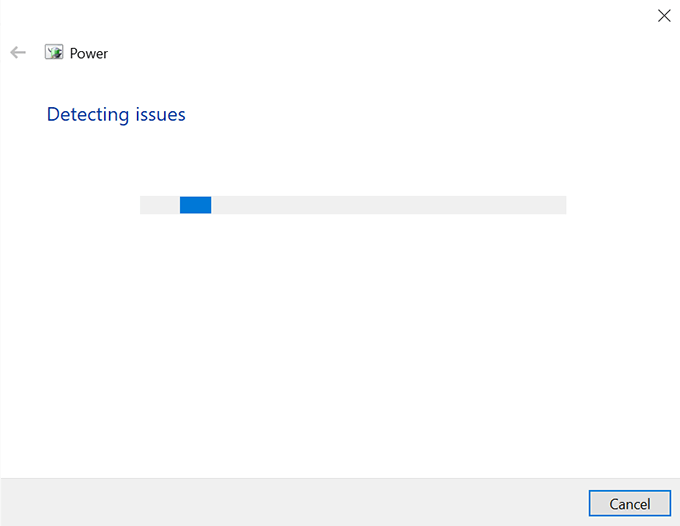
Esperamos que o guia tenha ajudado a corrigir o problema do protetor de tela na sua máquina com Windows 10. E, se tiver, informe-nos qual método funcionou para você nos comentários abaixo.